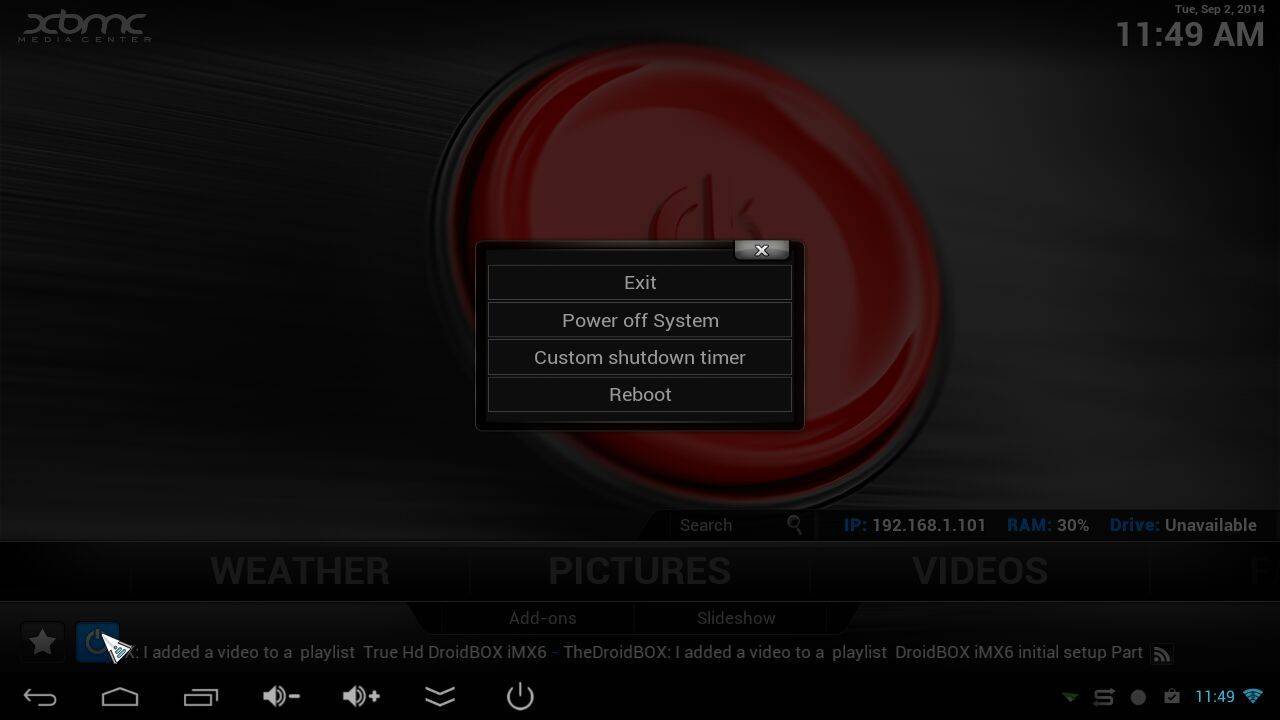Med nogle af vores ældre modeller har du mulighed for at få XBMC til at fungere som din Android-enheds launcher. Denne artikel er ikke relevant for ejere af MCE- eller openELEC-enheder.
Hvis du vælger denne indstilling, betyder det, at enheden straks starter direkte i XBMC (ligesom hvis du tilføjer den som en AutoStart-post med Startup Manager (gratis)), men du vil ikke kunne afslutte XBMC i en af de andre launchere.
Hvis du ombestemmer dig og gerne vil have adgang til enten standard Android stock launcheren eller (hvis inkluderet) en af vores DroidBOX® kunde launchere, skal du følge nedenstående trin.
Vi går naturligvis ud fra, at du starter disse trin fra XBMC. Gå tilbage til startskærmen, og rul til punktet Programmer, og vælg det. Klik nu på posten Android Apps, og find “Indstillinger”. Herfra skal du vælge Apps-menuen (hvis du ikke kan finde en, skal du vælge fanen ANDET og klikke på knappen Avanceret/Mere indstillinger først).
På denne liste over installerede apps finder du en post med XBMC i titlen, klik på den. Rul nu ned til det sted, hvor der står Launch By Default, og klik på knappen Clear Defaults.
Tryk på tasten Go Back (Return) på dit tastatur, indtil du er i XBMC, og afslut det via tænd/sluk-knappen. Genstart din maskine, og du vil nu blive spurgt om, hvilken launcher du vil bruge. Hvis du vil eksperimentere, før du beslutter dig, kan du klikke på en launcher og vælge Just Once. Når du er sikker på, hvilken launcher der automatisk skal vises, når du trykker på startknappen eller afslutter et program, skal du i stedet vælge knappen Always.